Haxen
Well-Known Member
Camera điện thoại smartphone đã đi một chặng đường dài trong vài năm qua nó có thể tiến sát với máy ảnh.
Bài viết dưới đây sẽ hướng dẫn cho các bạn cách chụp ảnh đẹp hơn với smarphone – một vật dụng thân thiết với nhiều người. Ngoài những lưu ý thông thường, bài viết có cập nhật thêm một số phương pháp mới mẻ giúp bạn có những bức ảnh chụp bằng smartphone trông “lung linh” hơn. Không cần phải có điện thoại cực xịn hay camera khủng mới có thể thực hiện những lời khuyên này.
Lưu ý ánh sáng

Nhược điểm lớn nhất của điện thoại là chụp ảnh trong môi trường thiếu sáng sẽ không đẹp như nơi đầy đủ ánh sáng. Vì vậy hãy di chuyển đến nơi đủ sáng và lia ống kính máy ảnh khắp các hướng để kiểm tra về độ sáng, lấy góc chụp và bấm máy.
Lau sạch ống kính

Để chụp được những tấm ảnh sáng rõ, hãy lau ống kính trước khi chụp để bảo đảm không có vật thể lạ, bóng mờ trong ảnh chụp của bạn. Chụp ảnh bằng điện thoại khiến nhiều người quên mất việc phải xử lý ống kính sao cho thật sạch sẽ để chụp ảnh.
Hạn chế zoom ảnh khi chụp (phóng to)

Tính năng zoom có thể nói là khá vô dụng cho việc tạo nên một bức ảnh lung linh. Thay vì zoom ảnh, hãy tiến lại gần hơn với mục tiêu chụp ảnh. Việc zoom ảnh sẽ khiến cho ảnh bị vỡ, mờ và thiếu chân thật. Bạn hoàn toàn có thể chụp ảnh và xử lý bức ảnh sau khi chụp để lấy cảnh mình muốn.
Chú ý đến đèn flash

Tính năng flash của điện thoại đã bị thổi phồng lên so với những gì mà bạn cần. Chỉ sử dụng flash khi thật sự cần thiết trong môi trường ánh sáng thấp. Không nên để chế độ “Tự Động” flash vì điện thoại sẽ hoạt động chụp flash nhiều hơn mức cần thiết. Trong nhiều trường hợp, mặc dù trong tình trạng ánh sáng thấp, bức ảnh không có flash trông vẫn ổn hơn một bức ảnh có flash. Nếu bạn thấy rằng bạn vẫn cần đèn flash, bạn cũng có thể làm dịu nó bằng cách dán một miếng sticker mỏng màu trắng lên chỗ đèn flash.
Tinh chỉnh và cài đặt các ứng dụng chỉnh ảnh
Tùy vào từng loại điện thoại sẽ có những ứng dụng chỉnh ảnh chuyên dùng cho nó. Bạn có thể điều chỉnh trước khi chụp ảnh. Các ứng dụng cao cấp sẽ cho kết quả tốt hơn, ví dụ CameraZOOM FX dành cho Android hoặc Camera+ cho iPhone.
Kiểm tra độ phân giải
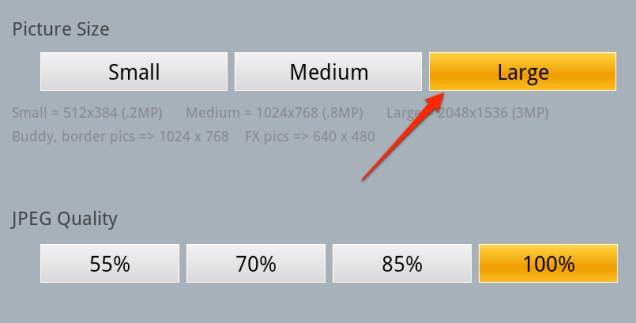
Hầu hết các ứng dụng máy ảnh có phần cài đặt cho phép bạn chụp ảnh ở các độ phân giải khác nhau. Độ phân giải thấp phù hợp khi bạn gửi hoặc lưu bức ảnh dưới dạng tin nhắn đa phương tiện MMS, và người nhận sẽ lưu vào điện thoại của họ nhanh hơn (có một số điện thoại sẽ tự động thay đổi kích thước ảnh khi gửi qua email). Nhưng nếu lưu giữ để xem và làm kỉ niệm thì nên chọn độ phân giải cao hơn.
Bật tính năng cài đặt chụp ảnh chống rung
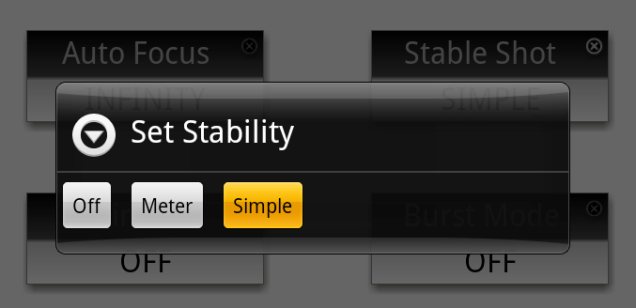
Điện thoại rất khó để giữ ổn định trong khi chụp và đôi khi thật khó để phát hiện các vệt mờ hay ảnh bị rung trên màn hình nhỏ vì nó quá nhẹ. Bạn cần giữ chắc hoặc cố định khuỷa tay cầm máy ảnh của mình. Song song đó cần bật chế độ chụp ảnh chống rung trong điện thoại. Thiết lập này sử dụng gia tốc của điện thoại để do lường độ rung lắc và chỉ cho phép chụp ảnh cho đến khi máy được cố định hoàn toàn trong một khoảng thời gian nhất định đã được cài đặt trước (khoảng 1 -2 giây). Một số ứng dụng chụp ảnh thậm chí có thể cho phép bạn thiết lập độ nhạy chống rung khi bấm máy khiến bạn chỉ có thể chụp ảnh khi hoàn toàn đứng yên.
Điều chỉnh độ cân bằng trắng (White Balance)

Thông thường, ảnh chụp sẽ đẹp ở trạng thái White Balace. Nhưng ở những môi trường ánh sáng yếu rất khó giữ được trang thái này. Bạn cần mở ứng dụng chụp ảnh và đặt hướng chụp, chờ 5 giây để máy tư cân bằng trắng rồi mới bấm chụp ảnh. Bạn có thể thử chụp ảnh ở các các nguồn sáng khác nhau để điều chỉnh cân bằng trắng điện thoại theo từng môi trường ánh sáng. Nếu bạn đã cho điện thoại một khoảng thời gian mà nó vẫn chưa tự cân bằng trắng ánh sáng môi trường, bạn hãy thực hiện các tùy chỉnh như “ánh sáng ban ngày”, “huỳnh quang”, “có mây”,... Chế độ thiết lập thủ công sẽ cho bức ảnh đẹp hơn là tự động.
Tùy chỉnh phơi sáng

Tùy chỉnh phơi sáng là một trong những thiết lập quan trọng. Cài đặt chế độ phơi sáng cao cho phép ống kính nhận nhiều ánh sáng hơn, giúp cho hình ảnh sống động và tươi sáng hơn. Thiết lập phơi sáng sẽ cải thiện bức ảnh chụp bằng smartphone của bạn hơn rất nhiều.
Tinh chỉnh ảnh sau khi chụp
Việc chỉnh ảnh sau khi chụp (tải về máy tính) là phương pháp cứu những bức ảnh chụp “vô tình bị xấu” và dễ thực hiện hơn vì ảnh hiển thị trên màn hình lớn. Nếu không rành sử dụng các phần mêm chuyên dụng cho chỉnh ảnh, bạn có thể dùng các ứng dụng hay trình biên tập ảnh như Photoshop, GIMP, Paint.net, hoặc iPhoto.
Tinh chỉnh các cấp độ màu
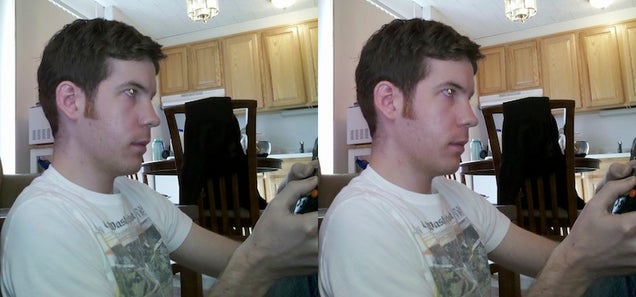
Nếu điều chỉnh cân bằng trắng và đèn flash vẫn không giúp bạn có được kết quả tốt nhất, tinh chỉnh các mức độ màu sắc trong bức ảnh chắc chắn có thể tạo sự khác biệt. Hãy tải hình ảnh của bạn vào trình biên tập ảnh yêu thích và tìm thiết lập màu sắc.
Ví dụ, trong GIMP, tiến đến Tools > Color Tools > Levels. Trong iPhoto, bạn nhấn vào nút Edit ở dưới cùng của cửa sổ và sau đó nhấn Adjust để đưa lên các mức độ màu sắc của HUD. Có thể chỉnh tông nghiên về màu đỏ một chút để màu da trông tự nhiên hơn. Một chút thử nghiệm sẽ giúp bạn tìm thấy những tinh chỉnh phù hợp với các bức ảnh nhất định.
Thử ảnh đen trắng

Nếu như ảnh quá xấu để có thể cứu vãn nó khỏi mớ hỗn độn màu sắc, hãy chọn chế độ ảnh nâu đen hoặc đen trắng. Điều này có thể đem đến những bức ảnh nghệ thuật khá hơn. Dĩ nhiên, bạn có thể chuyển ảnh màu sang đen trắng chứ không thể chuyển ảnh đen trắng trở lại thành ảnh màu. Có thể chụp hai ảnh hoặc sao lưu làm hai để phòng trường hợp vẫn muốn giữ ảnh màu.
Thử các bộ lọc ảnh

Không phải ngẫu nhiên mà Instagram trở nên phổ biến. Đây là ứng dụng ảnh và cũng là mạng xã hội giúp bạn có thể nhìn bức ảnh của mình qua các bộ lọc ảnh khác nhau chỉ với một cú click chuột nhanh chóng và dễ dàng. Hãy thử biến hóa các bức ảnh của mình thử xem sao nhé!
Bài viết dưới đây sẽ hướng dẫn cho các bạn cách chụp ảnh đẹp hơn với smarphone – một vật dụng thân thiết với nhiều người. Ngoài những lưu ý thông thường, bài viết có cập nhật thêm một số phương pháp mới mẻ giúp bạn có những bức ảnh chụp bằng smartphone trông “lung linh” hơn. Không cần phải có điện thoại cực xịn hay camera khủng mới có thể thực hiện những lời khuyên này.
Lưu ý ánh sáng

Nhược điểm lớn nhất của điện thoại là chụp ảnh trong môi trường thiếu sáng sẽ không đẹp như nơi đầy đủ ánh sáng. Vì vậy hãy di chuyển đến nơi đủ sáng và lia ống kính máy ảnh khắp các hướng để kiểm tra về độ sáng, lấy góc chụp và bấm máy.
Lau sạch ống kính

Để chụp được những tấm ảnh sáng rõ, hãy lau ống kính trước khi chụp để bảo đảm không có vật thể lạ, bóng mờ trong ảnh chụp của bạn. Chụp ảnh bằng điện thoại khiến nhiều người quên mất việc phải xử lý ống kính sao cho thật sạch sẽ để chụp ảnh.
Hạn chế zoom ảnh khi chụp (phóng to)

Tính năng zoom có thể nói là khá vô dụng cho việc tạo nên một bức ảnh lung linh. Thay vì zoom ảnh, hãy tiến lại gần hơn với mục tiêu chụp ảnh. Việc zoom ảnh sẽ khiến cho ảnh bị vỡ, mờ và thiếu chân thật. Bạn hoàn toàn có thể chụp ảnh và xử lý bức ảnh sau khi chụp để lấy cảnh mình muốn.
Chú ý đến đèn flash

Tính năng flash của điện thoại đã bị thổi phồng lên so với những gì mà bạn cần. Chỉ sử dụng flash khi thật sự cần thiết trong môi trường ánh sáng thấp. Không nên để chế độ “Tự Động” flash vì điện thoại sẽ hoạt động chụp flash nhiều hơn mức cần thiết. Trong nhiều trường hợp, mặc dù trong tình trạng ánh sáng thấp, bức ảnh không có flash trông vẫn ổn hơn một bức ảnh có flash. Nếu bạn thấy rằng bạn vẫn cần đèn flash, bạn cũng có thể làm dịu nó bằng cách dán một miếng sticker mỏng màu trắng lên chỗ đèn flash.
Tinh chỉnh và cài đặt các ứng dụng chỉnh ảnh
Tùy vào từng loại điện thoại sẽ có những ứng dụng chỉnh ảnh chuyên dùng cho nó. Bạn có thể điều chỉnh trước khi chụp ảnh. Các ứng dụng cao cấp sẽ cho kết quả tốt hơn, ví dụ CameraZOOM FX dành cho Android hoặc Camera+ cho iPhone.
Kiểm tra độ phân giải
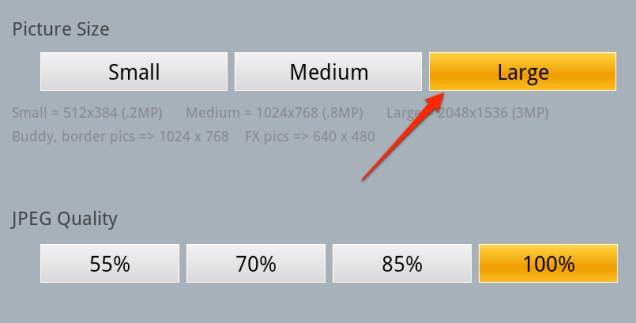
Hầu hết các ứng dụng máy ảnh có phần cài đặt cho phép bạn chụp ảnh ở các độ phân giải khác nhau. Độ phân giải thấp phù hợp khi bạn gửi hoặc lưu bức ảnh dưới dạng tin nhắn đa phương tiện MMS, và người nhận sẽ lưu vào điện thoại của họ nhanh hơn (có một số điện thoại sẽ tự động thay đổi kích thước ảnh khi gửi qua email). Nhưng nếu lưu giữ để xem và làm kỉ niệm thì nên chọn độ phân giải cao hơn.
Bật tính năng cài đặt chụp ảnh chống rung
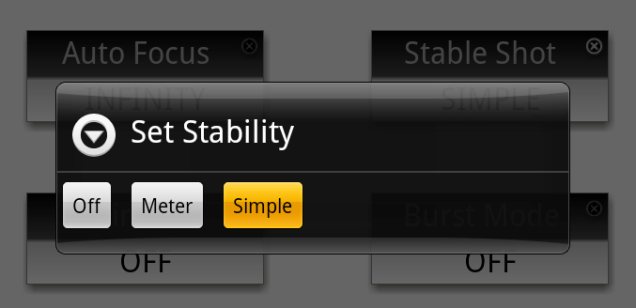
Điện thoại rất khó để giữ ổn định trong khi chụp và đôi khi thật khó để phát hiện các vệt mờ hay ảnh bị rung trên màn hình nhỏ vì nó quá nhẹ. Bạn cần giữ chắc hoặc cố định khuỷa tay cầm máy ảnh của mình. Song song đó cần bật chế độ chụp ảnh chống rung trong điện thoại. Thiết lập này sử dụng gia tốc của điện thoại để do lường độ rung lắc và chỉ cho phép chụp ảnh cho đến khi máy được cố định hoàn toàn trong một khoảng thời gian nhất định đã được cài đặt trước (khoảng 1 -2 giây). Một số ứng dụng chụp ảnh thậm chí có thể cho phép bạn thiết lập độ nhạy chống rung khi bấm máy khiến bạn chỉ có thể chụp ảnh khi hoàn toàn đứng yên.
Điều chỉnh độ cân bằng trắng (White Balance)

Thông thường, ảnh chụp sẽ đẹp ở trạng thái White Balace. Nhưng ở những môi trường ánh sáng yếu rất khó giữ được trang thái này. Bạn cần mở ứng dụng chụp ảnh và đặt hướng chụp, chờ 5 giây để máy tư cân bằng trắng rồi mới bấm chụp ảnh. Bạn có thể thử chụp ảnh ở các các nguồn sáng khác nhau để điều chỉnh cân bằng trắng điện thoại theo từng môi trường ánh sáng. Nếu bạn đã cho điện thoại một khoảng thời gian mà nó vẫn chưa tự cân bằng trắng ánh sáng môi trường, bạn hãy thực hiện các tùy chỉnh như “ánh sáng ban ngày”, “huỳnh quang”, “có mây”,... Chế độ thiết lập thủ công sẽ cho bức ảnh đẹp hơn là tự động.
Tùy chỉnh phơi sáng

Tùy chỉnh phơi sáng là một trong những thiết lập quan trọng. Cài đặt chế độ phơi sáng cao cho phép ống kính nhận nhiều ánh sáng hơn, giúp cho hình ảnh sống động và tươi sáng hơn. Thiết lập phơi sáng sẽ cải thiện bức ảnh chụp bằng smartphone của bạn hơn rất nhiều.
Tinh chỉnh ảnh sau khi chụp
Việc chỉnh ảnh sau khi chụp (tải về máy tính) là phương pháp cứu những bức ảnh chụp “vô tình bị xấu” và dễ thực hiện hơn vì ảnh hiển thị trên màn hình lớn. Nếu không rành sử dụng các phần mêm chuyên dụng cho chỉnh ảnh, bạn có thể dùng các ứng dụng hay trình biên tập ảnh như Photoshop, GIMP, Paint.net, hoặc iPhoto.
Tinh chỉnh các cấp độ màu
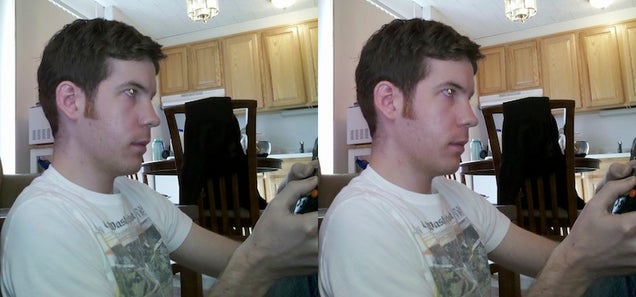
Nếu điều chỉnh cân bằng trắng và đèn flash vẫn không giúp bạn có được kết quả tốt nhất, tinh chỉnh các mức độ màu sắc trong bức ảnh chắc chắn có thể tạo sự khác biệt. Hãy tải hình ảnh của bạn vào trình biên tập ảnh yêu thích và tìm thiết lập màu sắc.
Ví dụ, trong GIMP, tiến đến Tools > Color Tools > Levels. Trong iPhoto, bạn nhấn vào nút Edit ở dưới cùng của cửa sổ và sau đó nhấn Adjust để đưa lên các mức độ màu sắc của HUD. Có thể chỉnh tông nghiên về màu đỏ một chút để màu da trông tự nhiên hơn. Một chút thử nghiệm sẽ giúp bạn tìm thấy những tinh chỉnh phù hợp với các bức ảnh nhất định.
Thử ảnh đen trắng

Nếu như ảnh quá xấu để có thể cứu vãn nó khỏi mớ hỗn độn màu sắc, hãy chọn chế độ ảnh nâu đen hoặc đen trắng. Điều này có thể đem đến những bức ảnh nghệ thuật khá hơn. Dĩ nhiên, bạn có thể chuyển ảnh màu sang đen trắng chứ không thể chuyển ảnh đen trắng trở lại thành ảnh màu. Có thể chụp hai ảnh hoặc sao lưu làm hai để phòng trường hợp vẫn muốn giữ ảnh màu.
Thử các bộ lọc ảnh

Không phải ngẫu nhiên mà Instagram trở nên phổ biến. Đây là ứng dụng ảnh và cũng là mạng xã hội giúp bạn có thể nhìn bức ảnh của mình qua các bộ lọc ảnh khác nhau chỉ với một cú click chuột nhanh chóng và dễ dàng. Hãy thử biến hóa các bức ảnh của mình thử xem sao nhé!
Haxen sưu tầm lifehacker

